Configurer des compétences, créer un modèle d’évaluation et attribuer des compétences aux agents
Omnicanal pour Customer Service contient une suite de capacités qui étendent la puissance de Dynamics 365 Customer Service Enterprise pour permettre aux organisations de se connecter et d’interagir instantanément avec leurs clients sur les canaux de messagerie numérique. Une licence supplémentaire est requise pour accéder à Omnichannel pour Customer Service. Pour plus d’informations, voir les pages Vue d’ensemble de la tarification de Dynamics 365 Customer Service et Plan de tarification de Dynamics 365 Customer Service.
En tant qu’administrateur, pour créer des compétences, vous devez disposer d’au moins un type de compétence dans le système. Par exemple, pour ajouter Espagnol comme compétence, vous avez besoin d’un type de compétence appelé Langue. Vous devez d’abord créer un type de compétence, puis créer des compétences.
Créer des types de compétences
Connectez-vous à l’instance de Dynamics 365.
Sélectionnez Paramètres>Paramètres avancés>Personnalisations>Personnaliser le système.
Sélectionnez Groupes d’options dans le volet gauche.
Double-cliquez sur Type de caractéristique de la ressource pouvant être réservée dans la liste. Une nouvelle fenêtre s’ouvre.
Sélectionnez l’icône Ajouter sous le conteneur d’options.
Tapez un nom dans le champ Étiquette. Par exemple, Langue.
Sélectionnez Enregistrer pour enregistrer le type de compétence.
Créez autant de types de compétences que nécessaire.
Sélectionnez Publier pour publier les modifications.
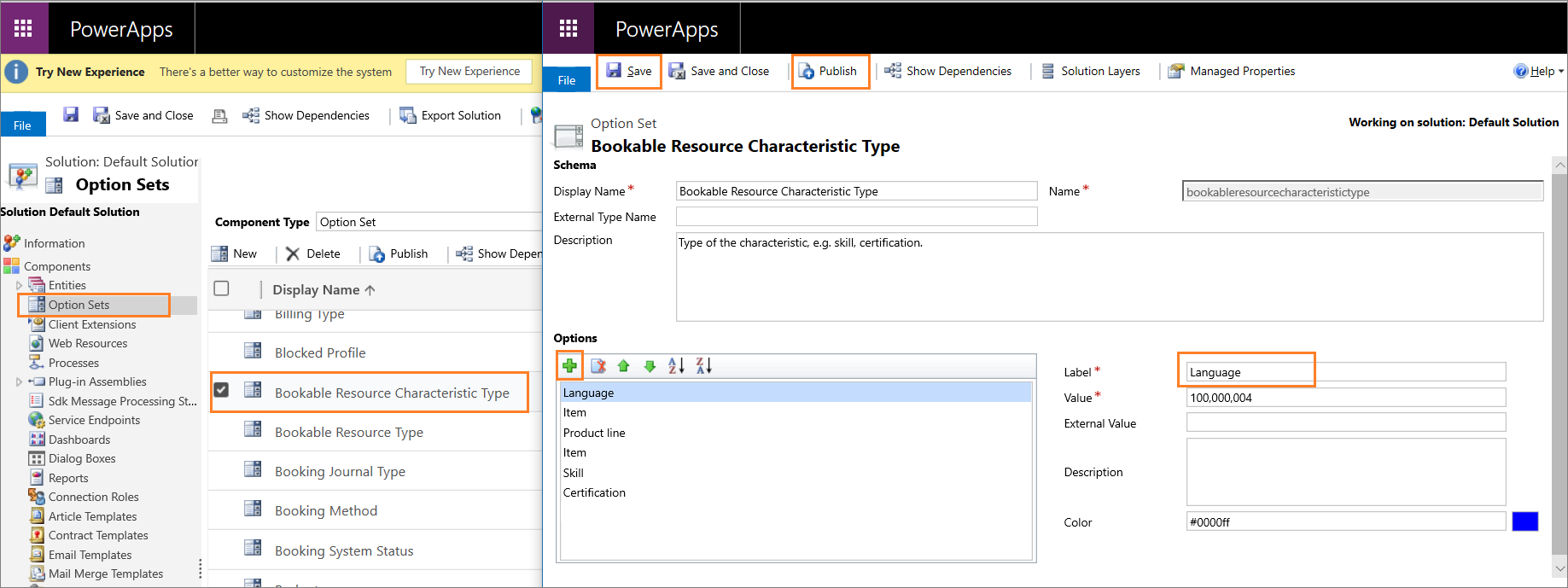
Gérer les paramètres de compétence dans le centre de compétences
Le centre de compétences dans le centre d’administration de Customer Service vous aide à créer et à attribuer des compétences à vos agents. Utilisez la page Centre de compétences pour créer et modifier, ajouter et supprimer des utilisateurs aux compétences et gérer leur compétence.
Dans Dynamics 365, accédez au Centre d’administration de Customer Service.
Dans le plan du site, sélectionnez Gestion des utilisateurs sous Support client.
Sélectionnez Gérer pour Centre de compétences. La page Centre de compétences affiche les compétences, types de compétence et niveaux de compétences ainsi que des modèles de recherche de compétences intelligents.
Gérer les niveaux de compétences
Créez ou mettez à jour les niveaux de compétence utilisés pour évaluer la compétence des agents dans les compétences attribuées.
Sur la page Centre de compétences, sélectionnez Gérer dans Niveau de compétences.
Pour créer un niveau de compétences, sur la boîte de dialogue Niveau de compétences, sélectionnez Créer, et procédez comme suit :
- Nom de niveau : Entrez un nom de niveau.
- Valeur de notation minimale : Saisissez la valeur minimale.
- Valeur de notation maximale : Saisissez la valeur maximale.
Remarque
Vous ne pouvez entrer des valeurs positives que comme valeurs d’évaluation minimales et maximales.
- Noms de niveau : entrez des noms pour chaque valeur d’évaluation, tels que moyen, bon et excellent.
Sélectionnez Créer.
Si vous avez créé des niveaux de compétence dans l’expérience classique, vous pouvez les mettre à jour uniquement dans l’expérience classique.
Créer des compétences dans le centre de compétences
Sur la page Centre de compétences, sélectionnez Gérer dans la zone Compétences.
Dans la page Compétences, sélectionnez Créer.
Sur la boîte de dialogue Créer une compétence, sélectionnez un type de compétence dans la liste Type de compétence, puis saisissez un nom dans Nom de compétence.
Pour ajouter la compétence aux utilisateurs, dans la section Utilisateurs, sélectionnez Ajouter, puis sélectionnez les utilisateurs.
Sélectionnez Ajouter des utilisateurs sélectionnés.
Pour ajouter une compétence, sélectionnez les utilisateurs qui se verront attribuer la même compétence, sélectionnez Mettre à jour des compétences et sélectionnez une valeur dans la liste déroulante. La valeur de compétence est attribuée aux utilisateurs sélectionnés.
Cliquez sur Créer. La compétence est créée et attribuée aux utilisateurs sélectionnés.
Pour mettre à jour les utilisateurs d’une compétence, sélectionnez une compétence et, sur la boîte de dialogue Modifier la compétence, suivez les étapes pour ajouter des utilisateurs et joignez une valeur de compétence.
Créer des compétences à l’aide de l’expérience classique
Dans le plan du site du centre d’administration Customer Service, sélectionnez Gestion des utilisateurs dans Support client.
Pour Compétences, sélectionnez Gérer.
Sélectionnez Nouveau.
Dans la page Nouvelle compétence, spécifiez les informations suivantes :
Champ Description Exemple de valeur Nom Spécifiez le nom de la compétence. Espagnol
Remarque :
Le nom doit être unique.Type Sélectionnez un type de compétence dans la liste déroulante. Langage Description Fournissez une description de la compétence. Ces enregistrements servent à définir le niveau de compétence dans la langue espagnole. Sélectionnez Enregistrer.
Après l’enregistrement, la section Utilisateurs (Agents) s’affiche. Dans cette section, vous ajoutez les agents et leur valeur d’évaluation. Pour plus d’informations : Affecter des agents à la compétence
Valeur d’évaluation des qualifications
Lorsque vous ajoutez une qualification à un agent, vous devez également évaluer la maîtrise de la qualification. Cela permet au système de faire une correspondance exacte ou la plus proche possible avec l’exigence d’une conversation et de répartir la conversation en conséquence. Vous pouvez utiliser le modèle d’évaluation par défaut, le modifier, ou en créer un nouveau pour répondre aux besoins de votre organisation.
Vous devez indiquer la valeur d’évaluation minimale et maximale. Par ailleurs, dans la section Valeurs d’évaluation, vous devez créer le texte de la valeur d’évaluation par rapport à chaque score entre la valeur d’évaluation minimale et maximale. Ce texte apparaît lorsque vous mettez à jour les compétences et les qualifications d’un agent.
Créer un modèle d’évaluation
Vous pouvez créer des modèles d’évaluation dans l’application Centre d’administration Customer Service.
Dans le plan du site du Centre d’administration Customer Service, sélectionnez Informations dans Opérations.
Dans la section Acheminement basé sur les compétences, sélectionnez Gérer.
Sur la page Configuration Omnicanal, dans la rubrique Modèle d’évaluation, sélectionnez Nouveau modèle d’évaluation.
Précisez ce qui suit dans la page Nouveau modèle d’évaluation.
Tab Champ Description Exemple de valeur Général Nom Spécifiez un nom pour le modèle d’évaluation. Modèle d’évaluation de la langue Général Valeur d’évaluation minimale Fournissez une valeur d’évaluation minimale. 1 Général Valeur d’évaluation maximale Fournissez une valeur d’évaluation maximale. 10 Sélectionnez Enregistrer. La section Valeurs de notation apparaît.
Sélectionnez Nouvelle valeur d’évaluation. La page Nouvelle valeur d’évaluation s’affiche.
Spécifiez les détails suivants :
Champ Description valeur Nom Spécifiez un nom pour la valeur d’évaluation. ★★★★★★★★★★
Remarque :
Il s’agit d’un exemple de valeur.Valeur Fournissez une valeur. 10
Remarque :
Il s’agit d’un exemple de valeur.Sélectionnez Enregistrer et fermer pour enregistrer et ajouter la valeur d’évaluation à la grille.
Sélectionnez Nouveau pour ajouter d’autres valeurs d’évaluation et répétez les étapes 4 et 5.
Sélectionnez Enregistrer pour enregistrer les changements apportés au modèle d’évaluation.
Niveau de compétence recommandé
Nous vous recommandons d’utiliser un modèle d’évaluation avec la valeur minimale telle que 1 et la valeur maximale telle que 10, puis de définir les valeurs d’évaluation en conséquence.
Par exemple :
| Nom de la valeur d’évaluation | Valeur |
|---|---|
| ★★★★★★★★★★ | 10 étoiles |
| ★★★★★★★★★ | 9 étoiles |
| ★★★★★★★★ | 8 étoiles |
| ★★★★★★★ | 7 étoiles |
| ★★★★★★ | 6 étoiles |
| ★★★★★ | 5 étoiles |
| ★★★★ | 4 étoiles |
| ★★★ | 3 étoiles |
| ★★ | 2 étoiles |
| ★ | 1 étoile |
Ajouter des agents en tant que ressource réservable dans l’expérience classique
Ajoutez les agents en tant que ressource réservable afin de pouvoir leur attribuer des compétences. Cette tâche est requise uniquement pour l’expérience classique et non pour la nouvelle expérience du centre de compétences.
Accédez à la page des utilisateurs dans l’une des applications Administrateur.
Sélectionnez un utilisateur dans la liste, puis sélectionnez l’onglet Omnicanal.
Sélectionnez Nouvelle ressource pouvant être réservée dans la section Configuration des compétences. La page Nouvelle ressources réservables s’affiche.
Spécifiez le nom de l’utilisateur dans le champ Nom.
Sélectionnez Enregistrer.
Affecter des agents à des compétences
Dans le plan du site du centre d’administration Customer Service, sélectionnez Gestion des utilisateurs sous Support client, puis sélectionnez Gérer pour Compétences.
Sélectionnez une compétence dans la liste à laquelle affecter des agents.
Sélectionnez Nouvelle caractéristique de ressource pouvant être réservée dans la section Utilisateurs (agents). Le volet Création rapide : caractéristique de ressource pouvant être réservée apparaît.
Sélectionnez un nom d’agent pour le champ Utilisateur (agent). Seul le nom des agents ajoutés en tant que ressources réservables apparaît dans la liste déroulante.
Sélectionnez une valeur d’évaluation dans la liste. Les valeurs qui apparaissent sont fondées sur le modèle et les valeurs d’évaluation que vous avez créés. Pour plus d’informations : Valeur d’évaluation des compétences.
Sélectionnez Enregistrer et fermer. L’agent que vous avez ajouté s’affiche dans la grille.
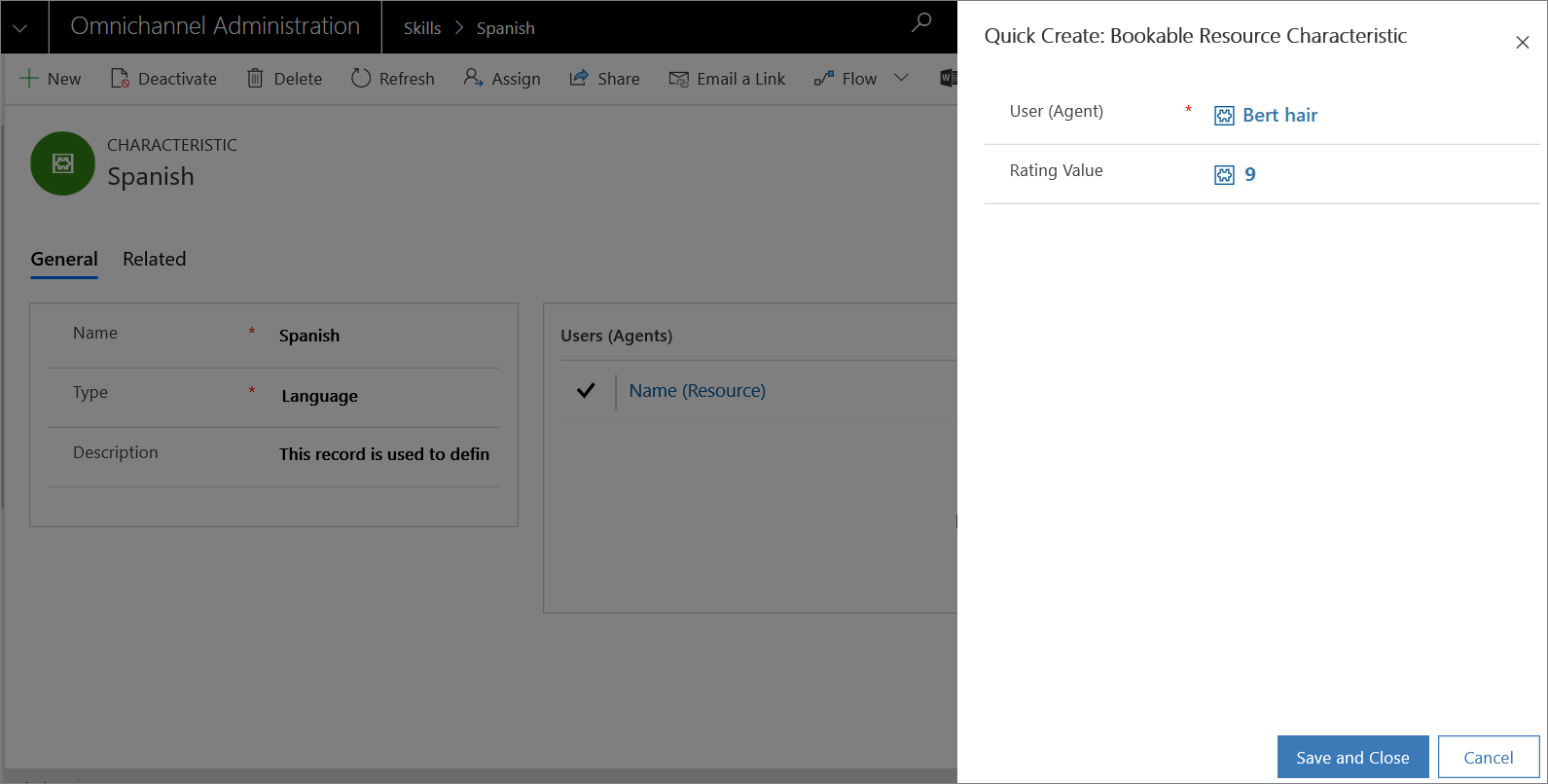
Répétez les étapes 3 à 6 pour ajouter d’autres agents à la compétence.
Sélectionnez Enregistrer.
Par ailleurs, vous pouvez également ajouter une compétence à un utilisateur (agent). Pour plus d’informations, voir Gérer les utilisateurs.
Voir aussi
Présentation de l’acheminement fondé sur les qualifications
Gérer les utilisateurs
Modéliser les tables de données en tant que compétences
Commentaires
Bientôt disponible : Tout au long de l’année 2024, nous abandonnerons progressivement le mécanisme de retour d’information GitHub Issues pour le remplacer par un nouveau système de commentaires. Pour plus d’informations, consultez : https://aka.ms/ContentUserFeedback.
Soumettre et afficher des commentaires pour